티스토리 뷰
윈도우 네트워크 드라이브 연결 방법은 무엇인가요?
음, 윈도우에서 네트워크 드라이브를 연결하는 방법은요, 생각보다 간단해요. 바로 파일 탐색기를 열어서 시작하는 거죠. 왼쪽에 보면 '내 PC'나 '이 PC'라고 있을 거예요. 그걸 클릭하세요. 이제 중요한 단계인데요, '내 PC' 창의 빈 공간이나 위에 메뉴에서 마우스 오른쪽 버튼을 누르면 메뉴가 쭉 나오거든요? 거기서 '네트워크 드라이브 연결'을 찾아서 선택하는 거예요.
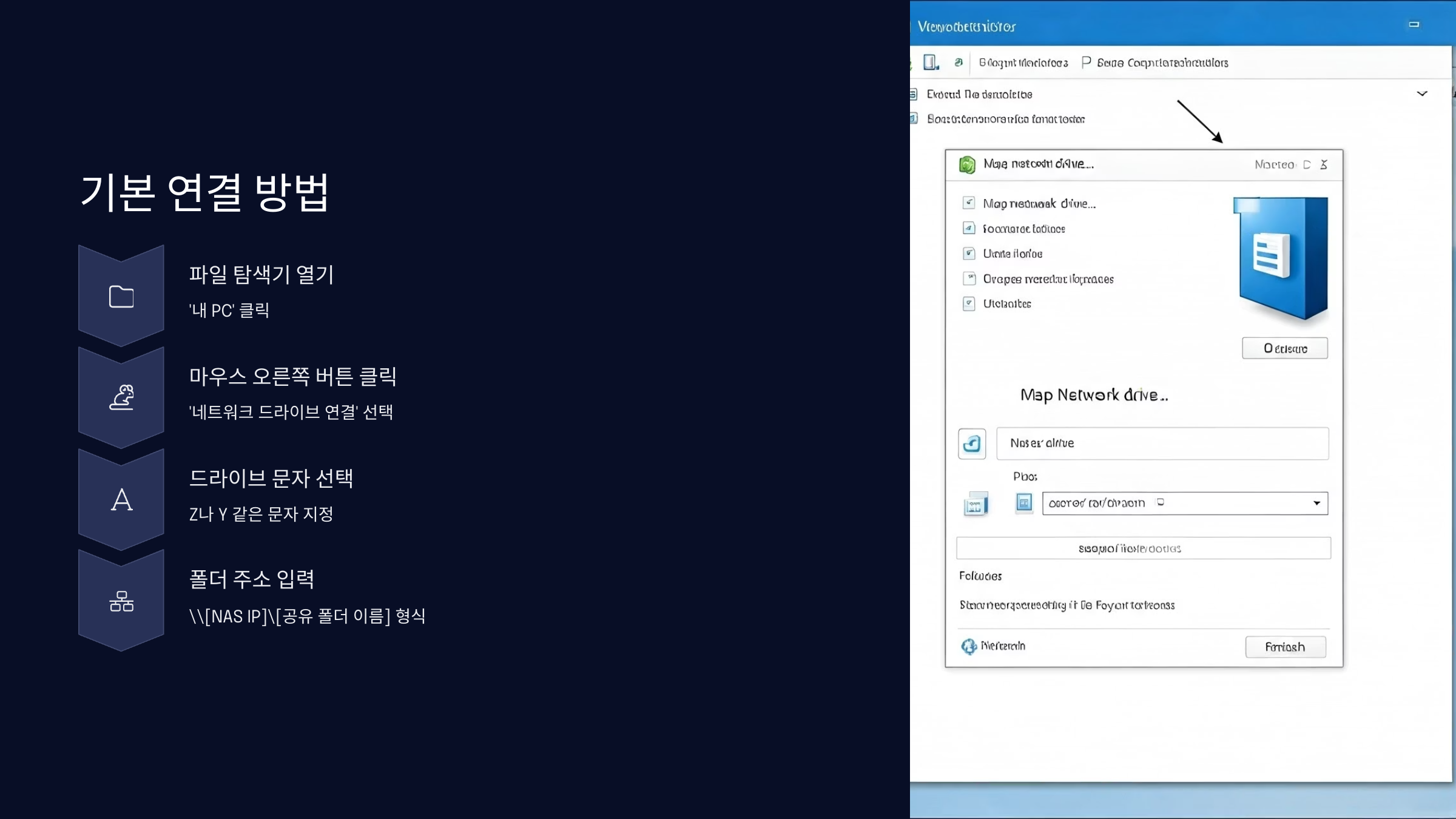
자, 그럼 작은 창이 하나 뜰 텐데, 여기서 몇 가지를 입력해야 해요. 먼저 '드라이브 문자'를 선택하라고 나올 거예요. 이건 그냥 이 네트워크 드라이브를 내 컴퓨터에서 뭐라고 부를지 정하는 거예요. 보통 Z나 Y 같은 뒤쪽 문자를 많이 쓰죠. 그다음이 핵심인데, '폴더'라고 되어 있는 입력 칸에 연결하려는 NAS나 공유 폴더의 주소를 넣어야 해요. 보통 \\\\\[NAS IP 주소 또는 이름]\\\[공유 폴더 이름] 형식으로 입력하면 돼요.
예를 들어, NAS IP가 192.168.0.100이고 공유 폴더 이름이 '자료'라면 `\\\\192.168.0.100\\자료` 이렇게요. 만약 비밀번호가 걸려 있다면 '다른 자격 증명으로 연결' 같은 옵션을 체크하고 사용자 ID와 비밀번호를 입력하면 끝! 이렇게 하면 마치 내 컴퓨터 안에 있는 드라이브처럼 편리하게 사용할 수 있게 되는 거죠. 이게 바로 윈도우 네트워크 드라이브 연결의 기본 방식이에요.
네트워크 드라이브 연결을 위해 필요한 설정은 무엇인가요?

네트워크 드라이브를 문제없이 연결하려면 몇 가지 기본적인 설정이 필요해요. 가장 중요한 건 바로 네트워크 검색이랑 파일 및 프린터 공유 기능이 켜져 있어야 한다는 거예요. 이게 꺼져 있으면 내 컴퓨터가 네트워크 상의 다른 장치들(NAS 같은)을 찾지도 못하고, 그 장치들이 내 컴퓨터에 접근하는 것도 허용하지 않거든요.
이 설정은 윈도우 설정 앱에서 '네트워크 및 인터넷' 부분으로 들어가서 '네트워크 상태'나 '공유 옵션 변경' 같은 메뉴를 찾아보면 활성화할 수 있어요. 음, 그리고 또 하나 중요한 게 있죠. 연결하려는 NAS나 서버의 공유 폴더에 내가 접근할 수 있는 권한이 있어야 해요. 아무리 설정이 다 되어 있어도, 그 폴더에 접근할 수 있는 계정 권한이 없으면 당연히 연결이 안 되겠죠?
솔직히 말하면, 이 권한 문제 때문에 안 되는 경우도 꽤 많아요. 그러니까 연결하기 전에 NAS 관리자에게 내 계정에 접근 권한이 있는지 꼭 확인해 보세요. 이게 윈도우 네트워크 드라이브 연결의 성공 여부를 가르는 중요한 열쇠가 될 수 있어요.
연결되지 않으면 어떻게 하죠?

아, 이거 진짜 답답하죠! 열심히 따라 했는데 연결이 안 될 때! 음... 몇 가지 점검해 볼 게 있어요. 가장 먼저, 네트워크 상태가 괜찮은지 확인해 보세요. 내 컴퓨터랑 NAS가 같은 네트워크(같은 공유기에 연결되어 있는지 등)에 잘 연결되어 있는지, 인터넷은 잘 되는지 기본적인 걸 체크하는 거죠.
그다음엔 NAS의 IP 주소가 맞는지 다시 한번 확인해 보세요. 가끔 NAS IP가 바뀌거나 내가 잘못 입력했을 수도 있거든요. 윈도우의 네트워크 설정, 아까 말했던 네트워크 검색이나 파일 공유 기능이 혹시 다시 꺼져 있지는 않은지도 확인해 봐야 하고요.
그리고 제 경험상 의외로 많은 분들이 놓치는 게 바로 사용자 계정 권한 문제예요. NAS에 설정된 계정 이름이랑 비밀번호가 맞는지, 그리고 그 계정이 연결하려는 공유 폴더에 접근할 수 있는 권한이 있는지 다시 한번 꼼꼼히 확인해 보세요.
비밀번호를 잘못 입력했거나, 대소문자를 틀렸거나 하는 사소한 실수일 수도 있거든요. 어떻게 보면 윈도우 네트워크 드라이브 연결은 내 컴퓨터와 NAS가 서로 '나 여기 있어!' 하고 인사를 나누고 '들어와도 돼?' 하고 허락받는 과정이랑 비슷하달까요? 이 과정 중에 뭔가 삐끗하면 연결이 안 되는 거니까요. 하나씩 차근차근 점검해 보는 게 중요해요.
NAS의 IP 주소를 통해 네트워크 드라이브 연결은 어떻게 하나요?

자, 이번엔 NAS의 IP 주소를 직접 입력해서 연결하는 방법인데요, 이건 아까처럼 '내 PC' 메뉴를 통하지 않고 좀 더 직접적으로 접근하는 방식이에요. 방법은 간단해요. 키보드에서 윈도우 키랑 R 키를 동시에 눌러서 '실행' 창을 띄우세요. 그 실행 창에다가 연결하려는 NAS의 IP 주소 앞에 백슬래시 두 개를 붙여서 입력하면 돼요.
그러니까 `\\\\\[NAS IP 주소]` 이렇게요. 만약 NAS IP가 192.168.0.100이라면 `\\\\192.168.0.100`이라고 입력하고 엔터나 '확인' 버튼을 누르는 거죠. 그럼 탐색기 창이 새로 뜨면서 그 NAS 안에 있는 공유 폴더 목록이 보일 거예요. 거기서 원하는 폴더를 찾아서 마우스 오른쪽 버튼을 누르면 메뉴가 나오는데, 거기서 '네트워크 드라이브 연결'을 선택하면 됩니다.
이 방식은 특히 NAS 이름으로 접근이 잘 안 되거나, IP 주소가 확실할 때 유용해요. 저는 가끔 이름으로 접근이 불안정할 때 이 방법을 쓰곤 합니다. 결국 최종 목표는 윈도우 네트워크 드라이브 연결이니까, 어떤 방법이든 잘 되는 걸 쓰면 되는 거죠!
네트워크 드라이브를 해제하는 방법은 무엇인가요?

음, 연결했으면 언젠가 해제할 일도 있겠죠? 네트워크 드라이브를 더 이상 사용하지 않거나 다른 드라이브로 다시 연결하고 싶을 때 해제해야 하는데요. 해제하는 방법은 연결하는 것만큼이나 쉬워요. 다시 파일 탐색기를 열고 왼쪽에 있는 '내 PC'로 이동합니다. 그럼 거기에 연결되어 있는 네트워크 드라이브들이 보일 거예요.
예를 들어 Z 드라이브로 연결했다면 Z 드라이브가 보이겠죠? 해제하고 싶은 드라이브를 찾아서 마우스 오른쪽 버튼을 누르면 메뉴가 나오는데, 거기서 '네트워크 드라이브 연결 해제'를 선택하면 됩니다. 따로 확인 버튼 같은 거 누를 필요 없이, 메뉴에서 선택하는 순간 바로 해제가 될 거예요. 간단하죠? 이렇게 하면 내 PC 목록에서 해당 드라이브가 사라지면서 윈도우 네트워크 드라이브 연결이 끊어지는 거예요.
이점은 뭐가 있을까?

윈도우 네트워크 드라이브 연결의 주요 이점은 무엇인가요?
음, 네트워크 드라이브를 연결하면 가장 좋은 점은 역시 편의성이에요. 저기 멀리 있는 NAS나 다른 컴퓨터의 저장 공간이 마치 내 컴퓨터 안에 있는 D 드라이브, E 드라이브처럼 딱! 붙어서 보이는 거죠.
파일을 열고 저장하고 복사하고 이동하는 게 로컬 드라이브랑 똑같으니까 정말 편해요. 특히 여러 명이 같은 자료를 봐야 하거나, 여러 대의 컴퓨터에서 하나의 저장 공간에 접근해야 할 때 진짜 빛을 발해요. 공동 작업이나 데이터 공유가 훨씬 수월해지거든요. 어떻게 보면 중요한 데이터를 한 곳에 모아두고 관리하기에도 좋고, 백업 용도로 활용하기에도 딱이죠.

자주 묻는 질문
네트워크 드라이브 보안 설정은 어떻게 하나요?
암호 설정과 사용자별 권한 분리가 핵심이에요.
드라이브 문자 지정은 왜 필요하죠?
식별용으로 편하게 정리하려고 쓰는 거예요.
사용하지 않는 공유 기능은 꺼도 되나요?
네, 보안상 사용 안 하면 꺼두는 게 좋아요.

